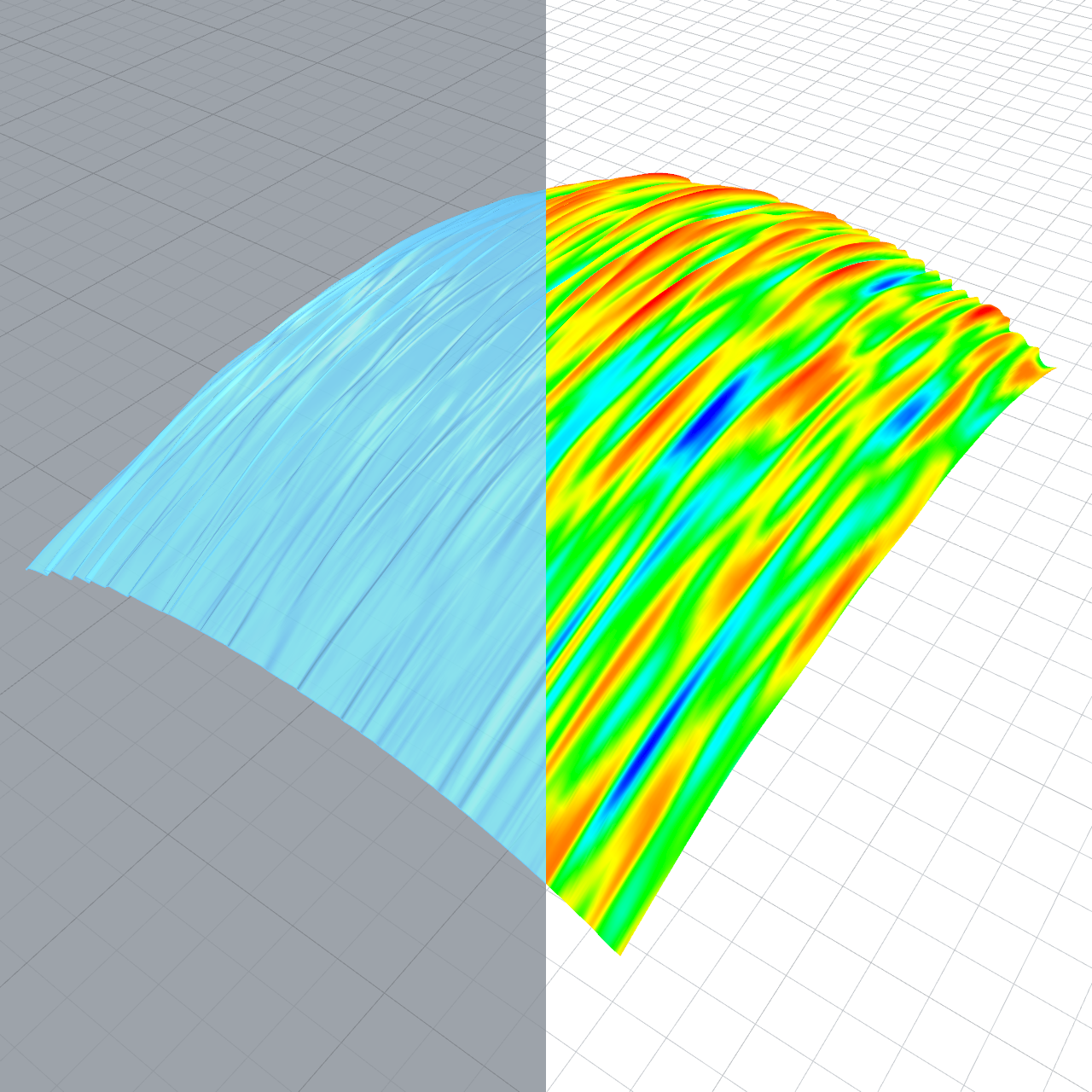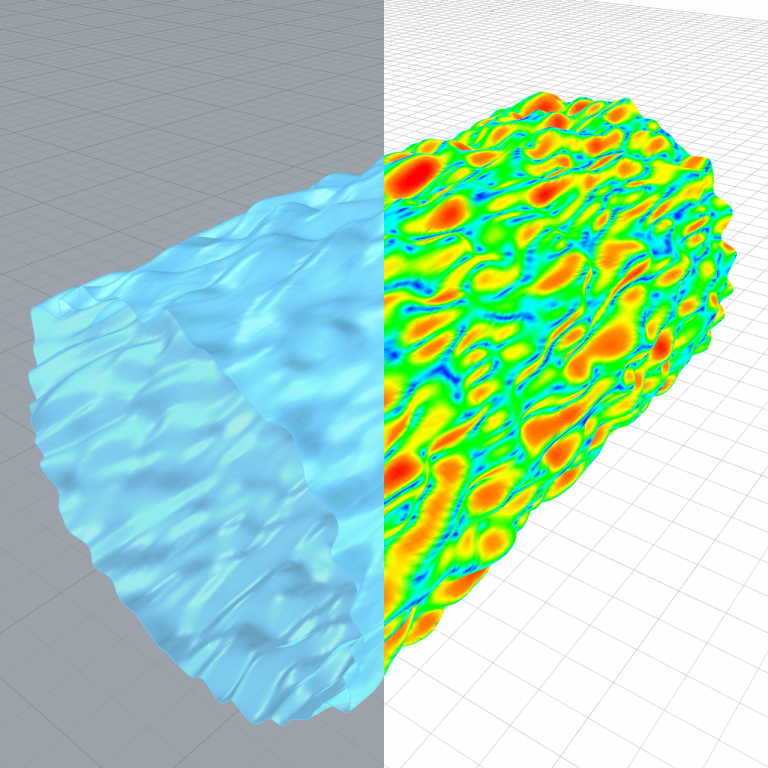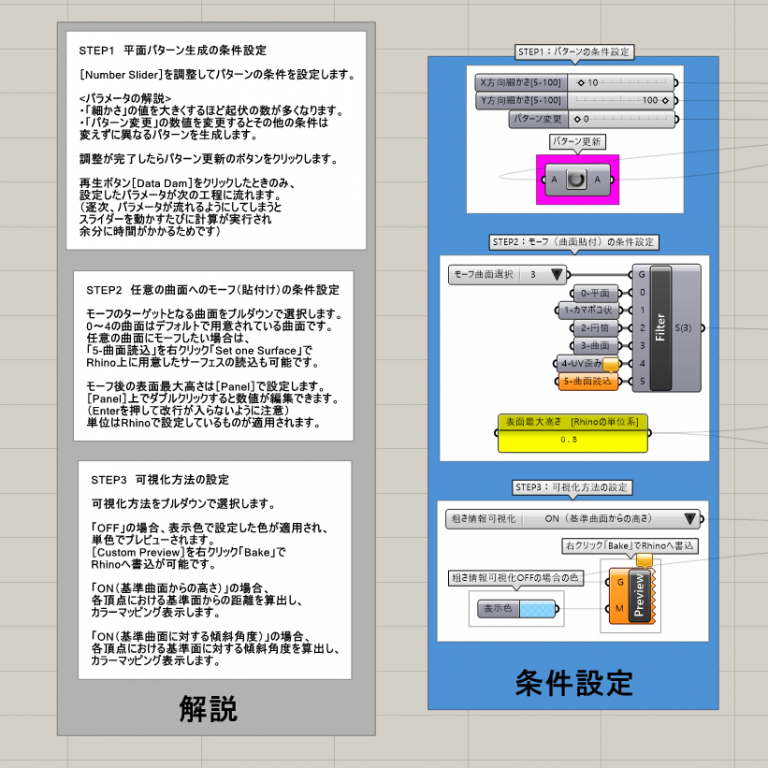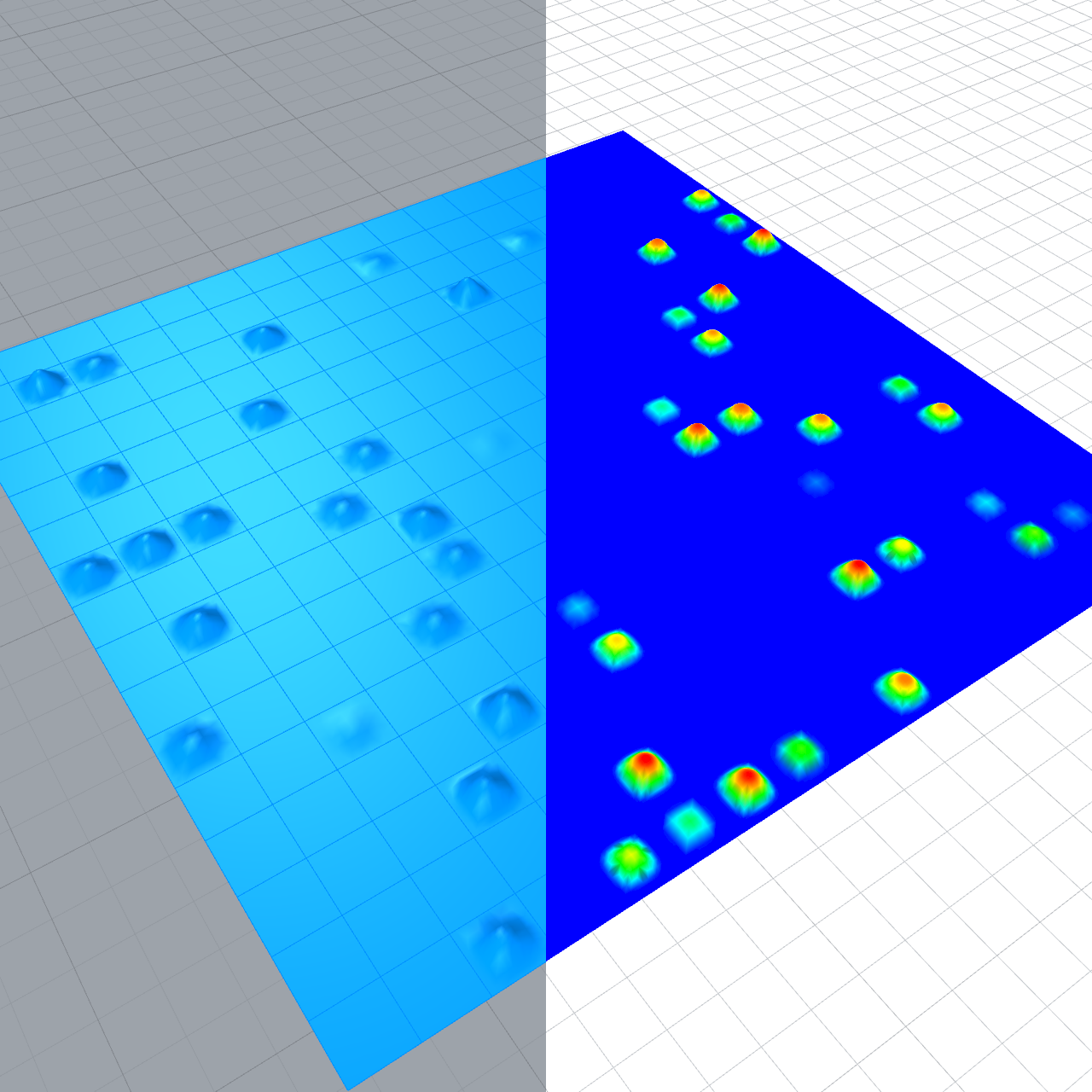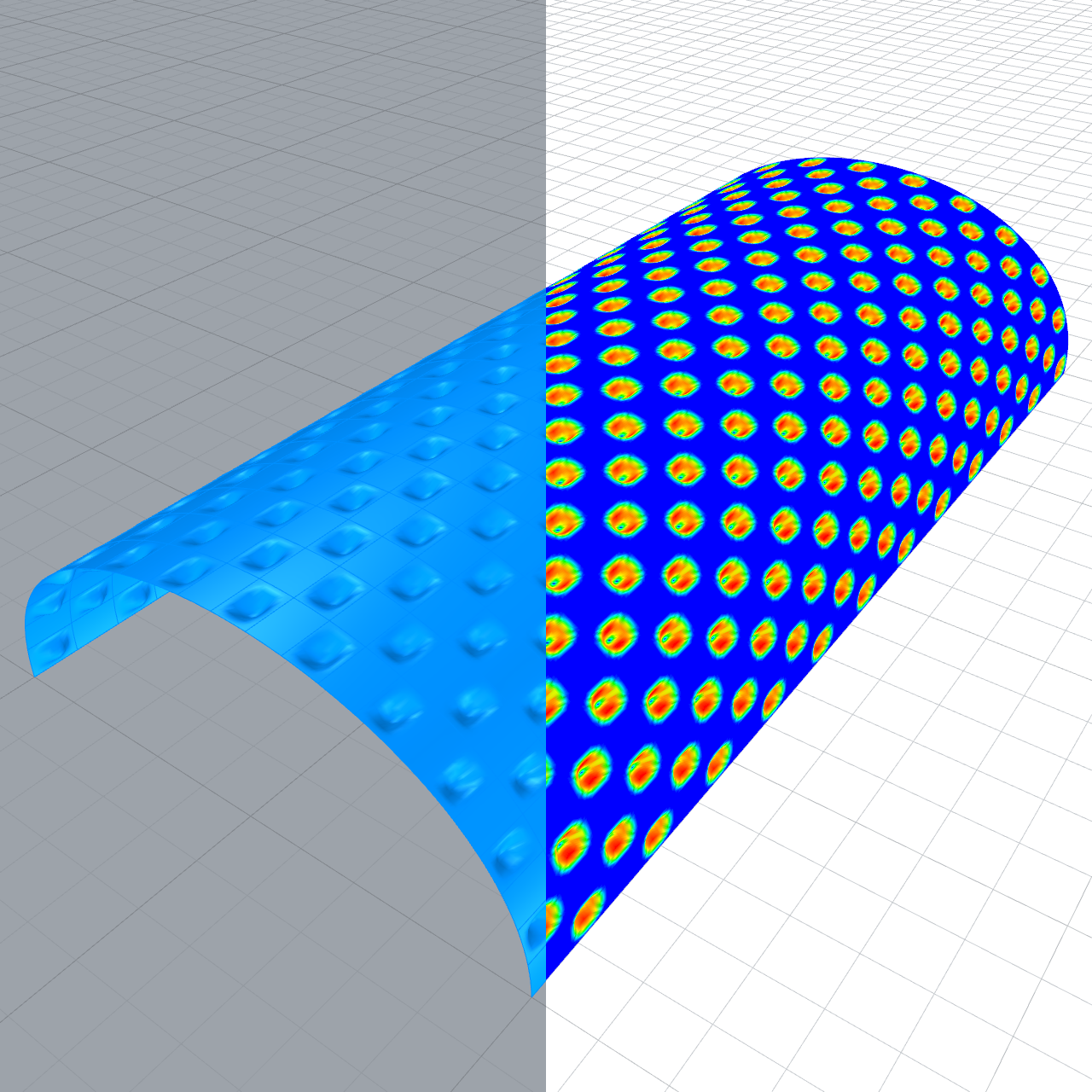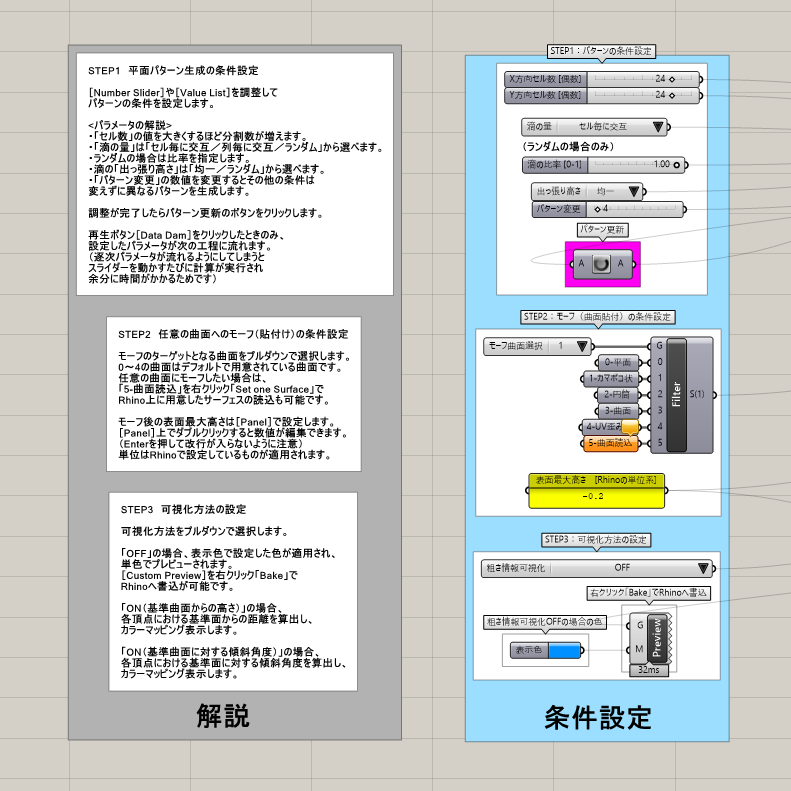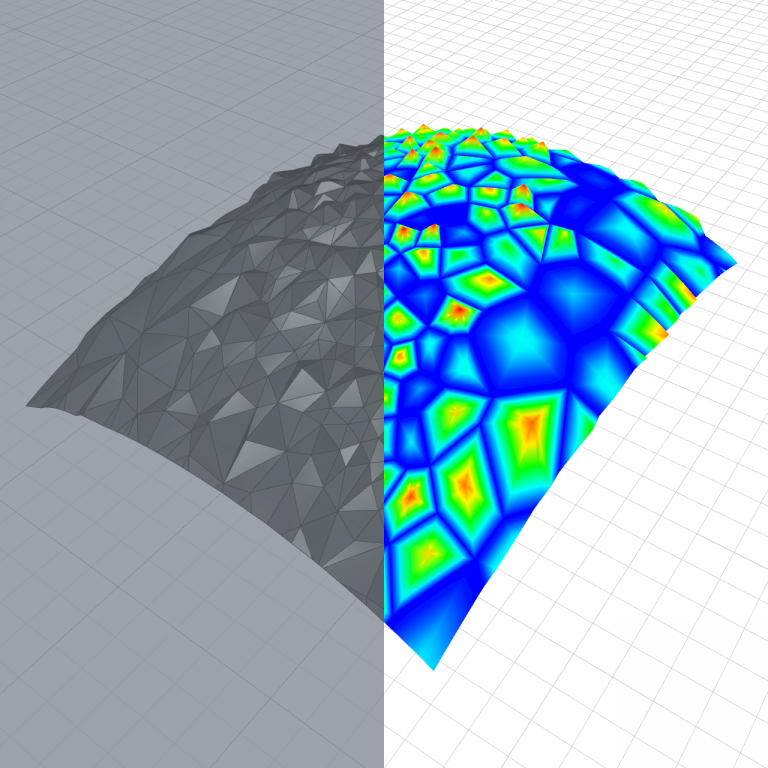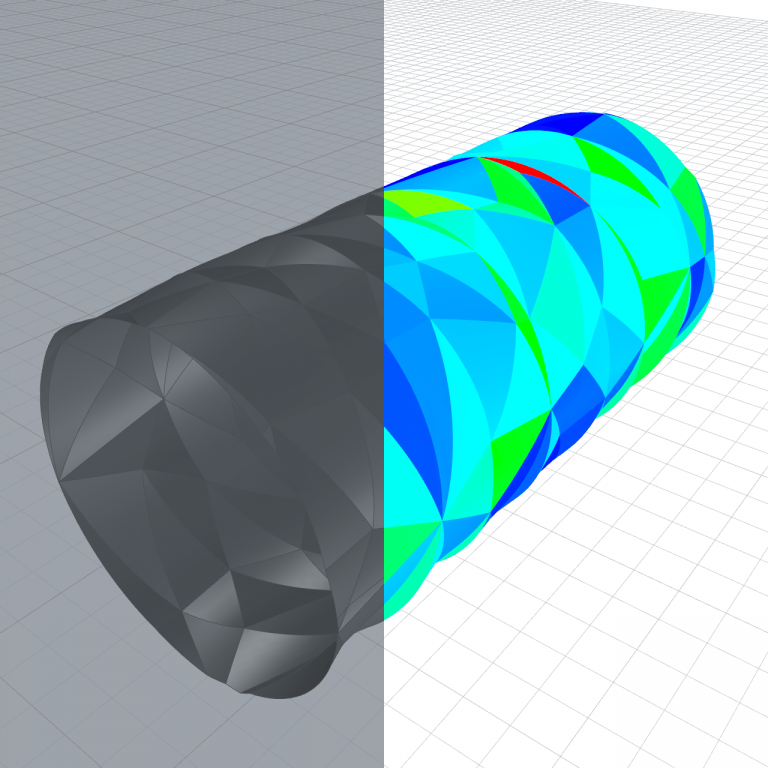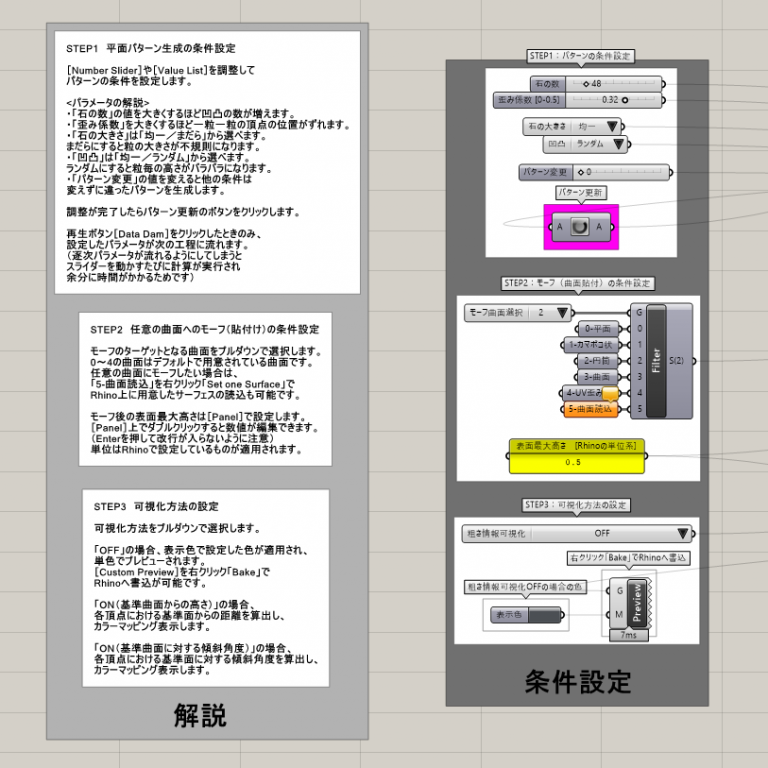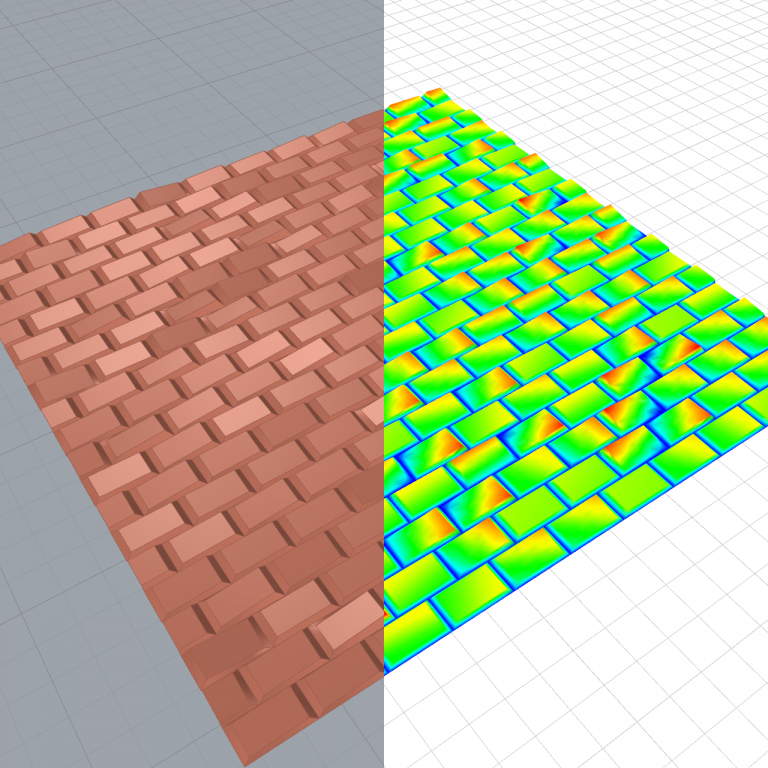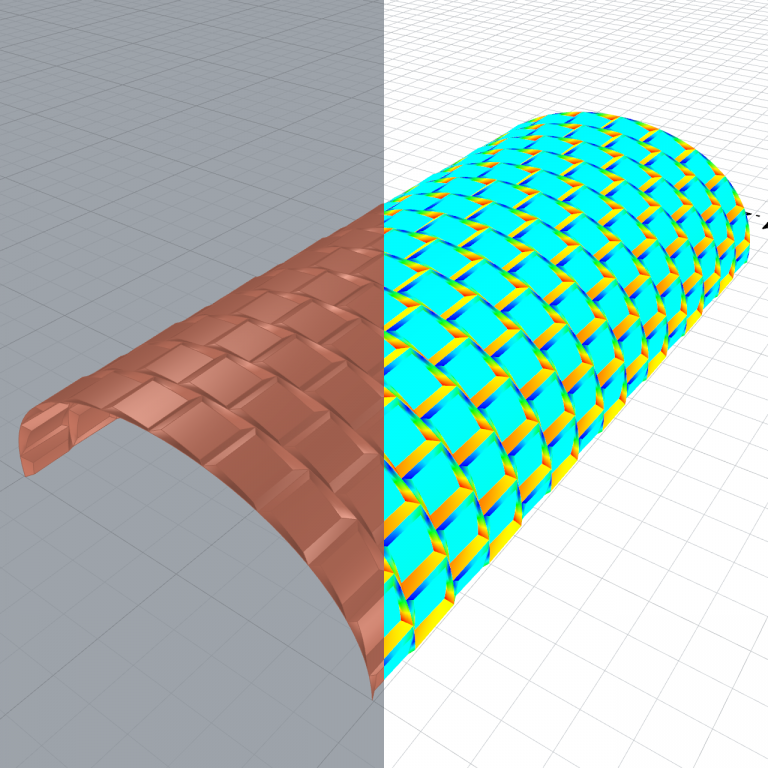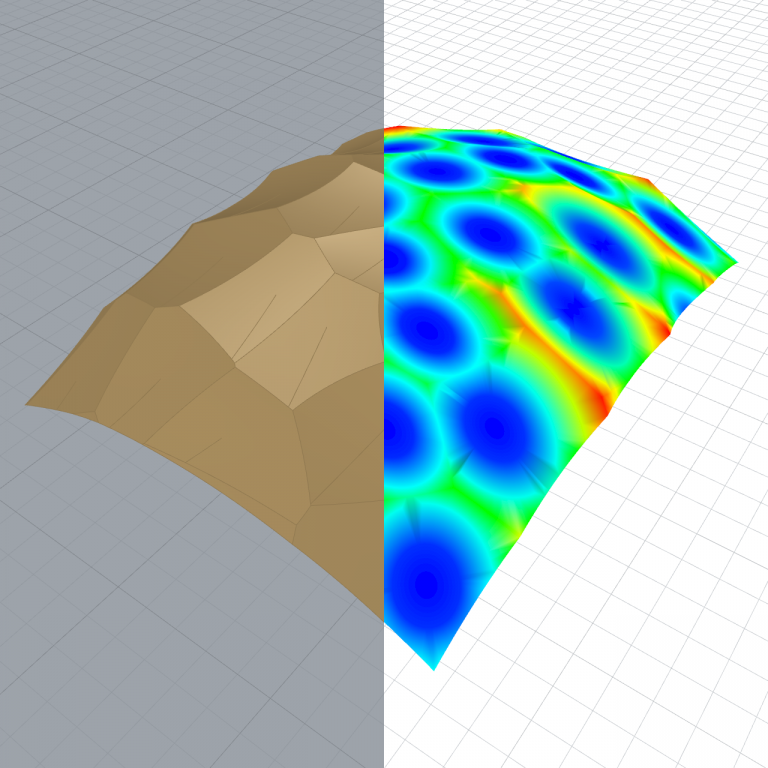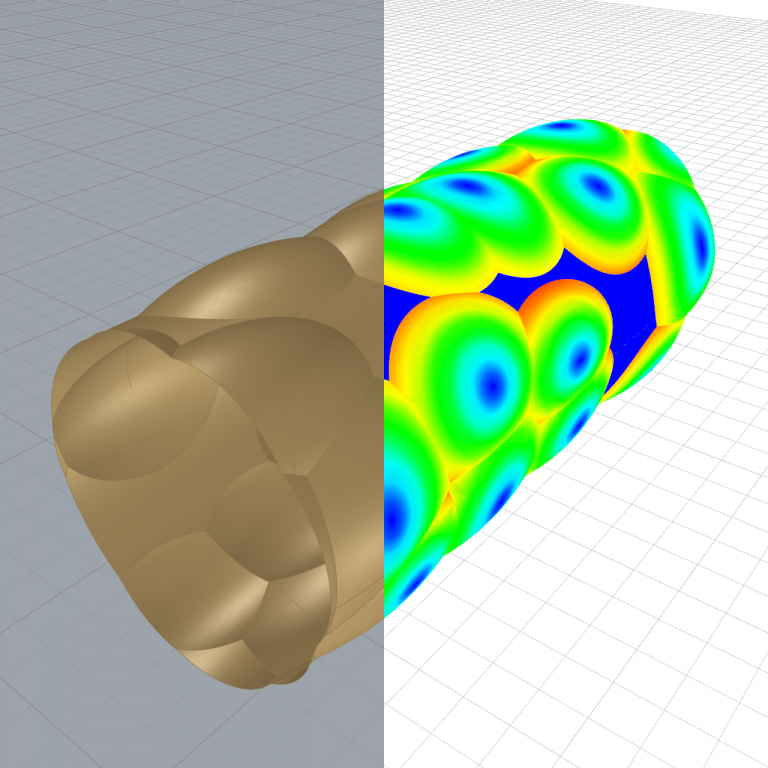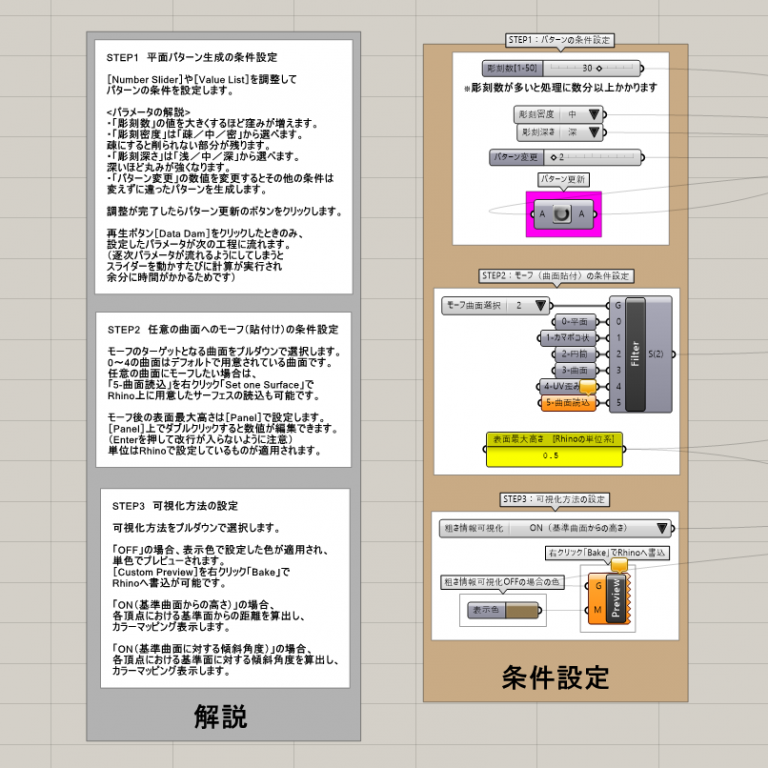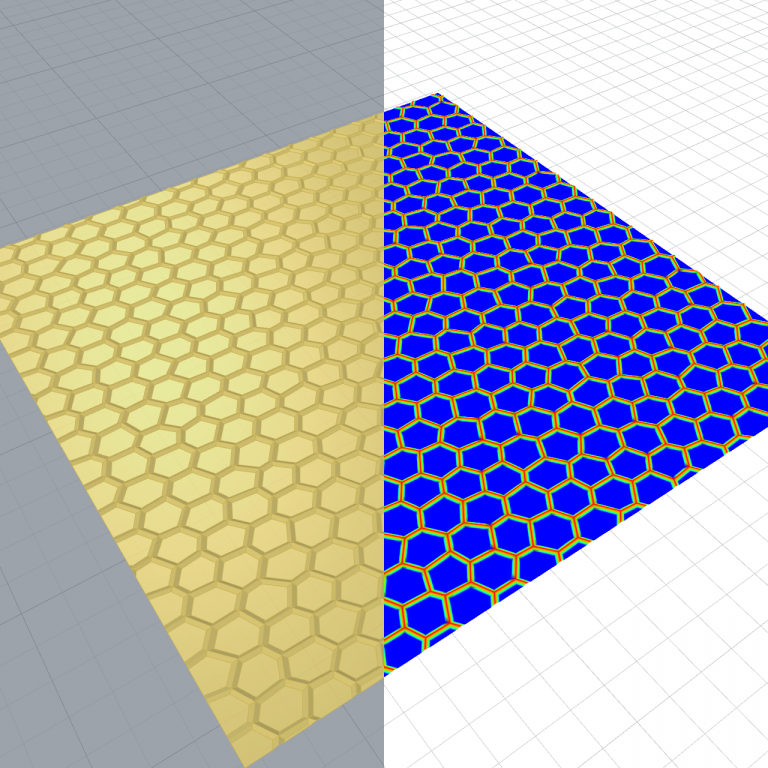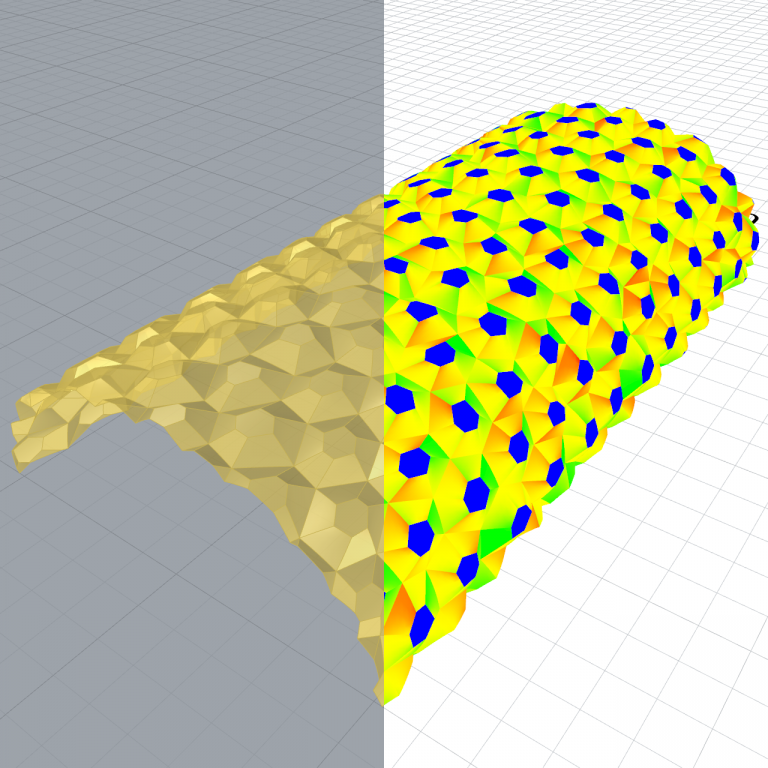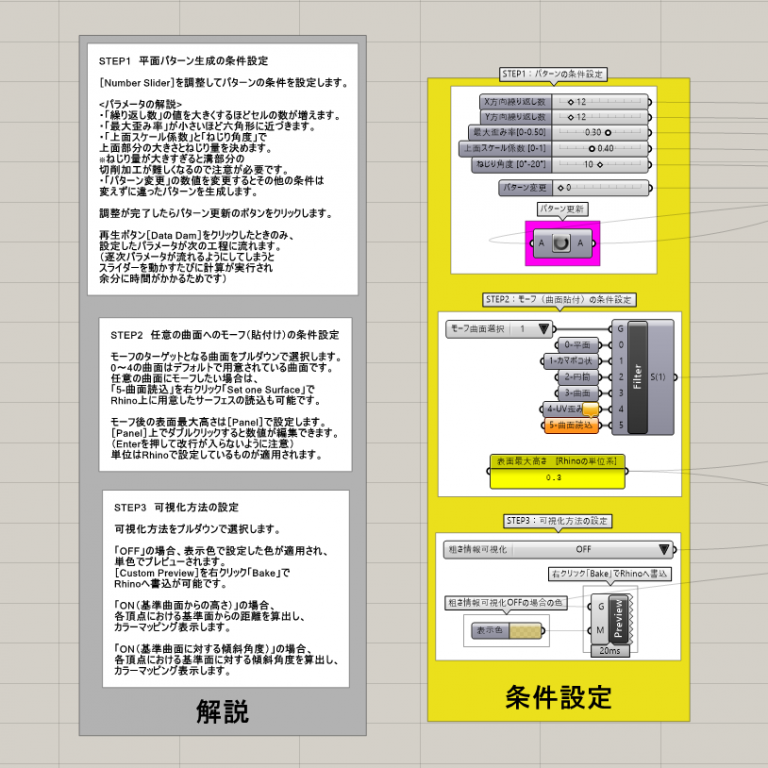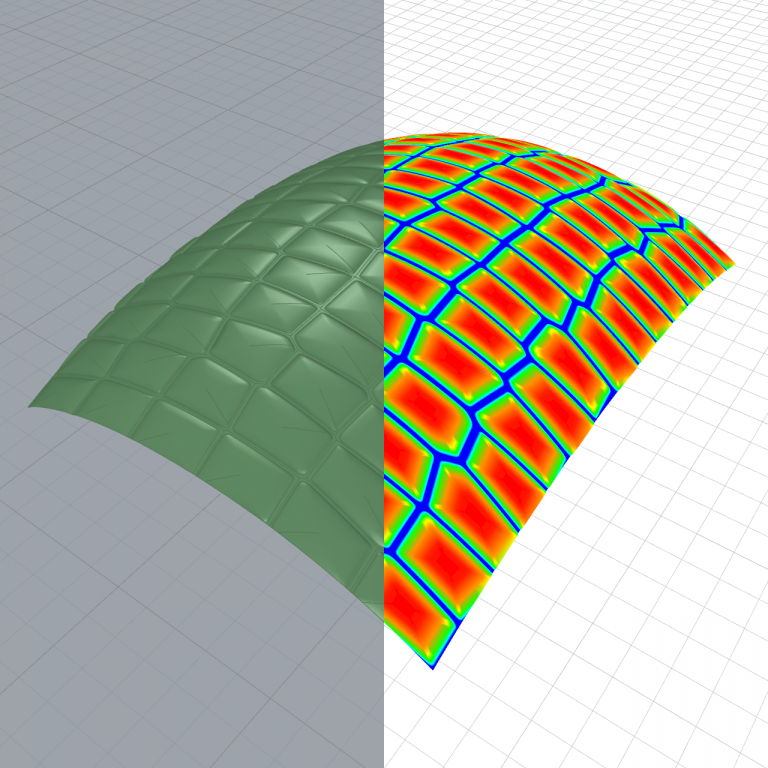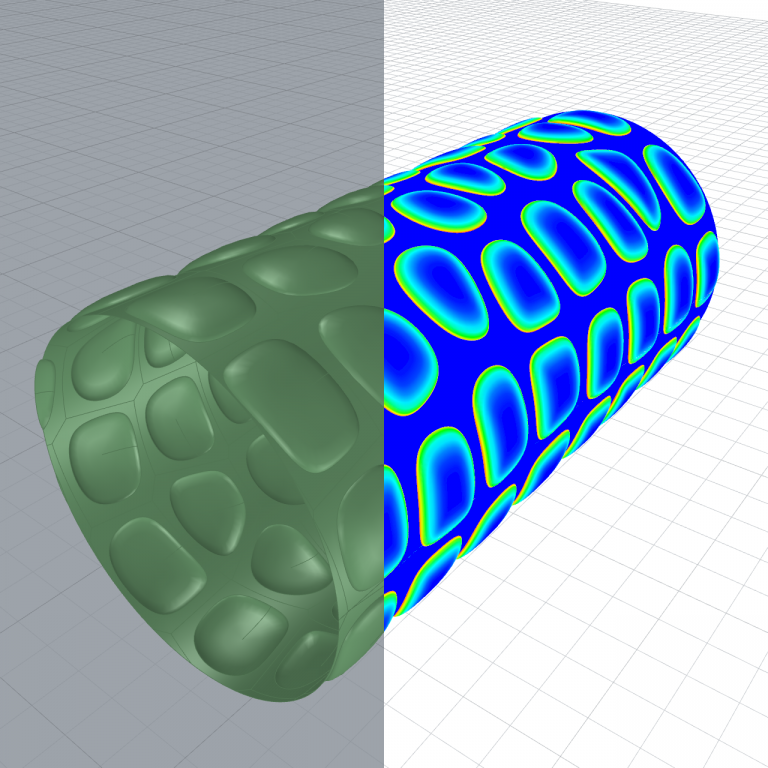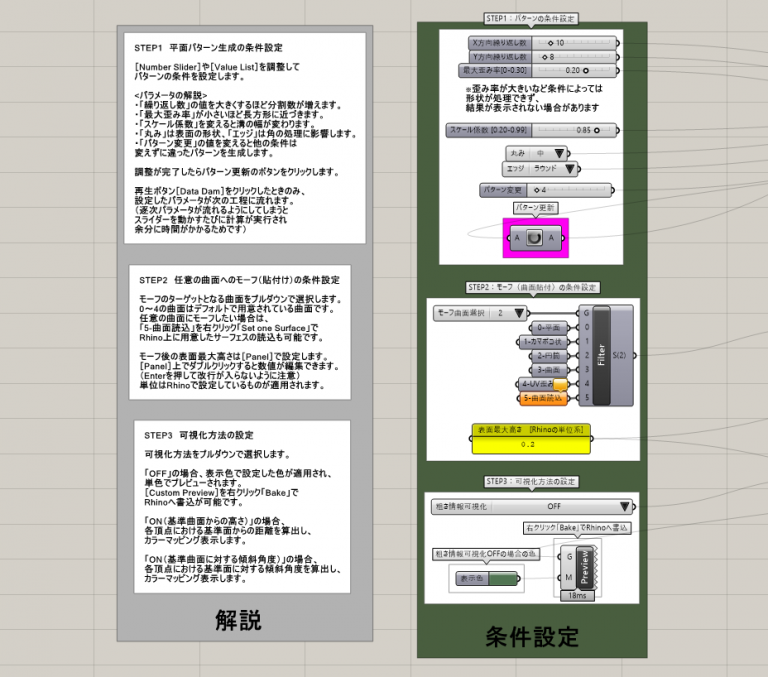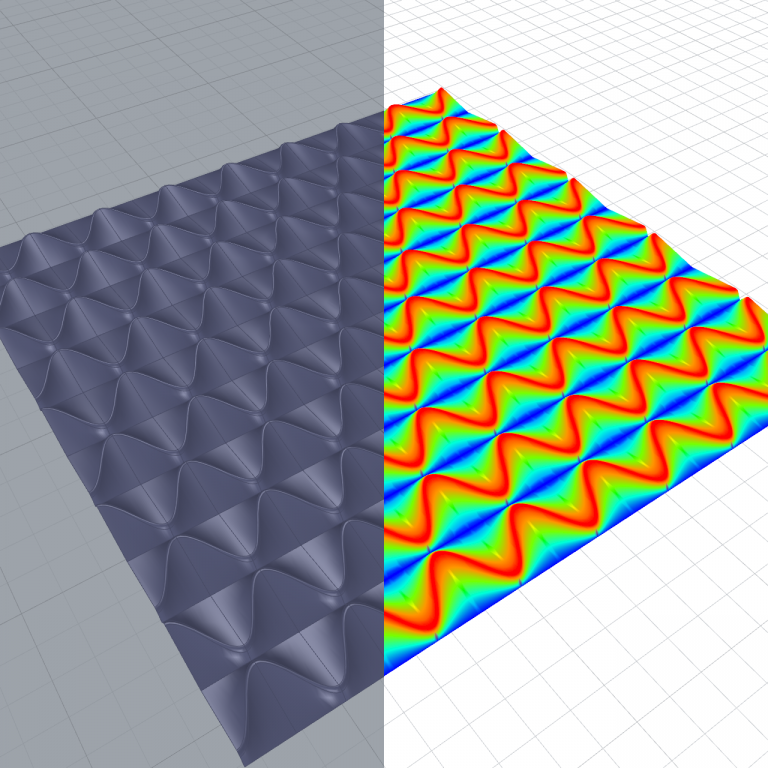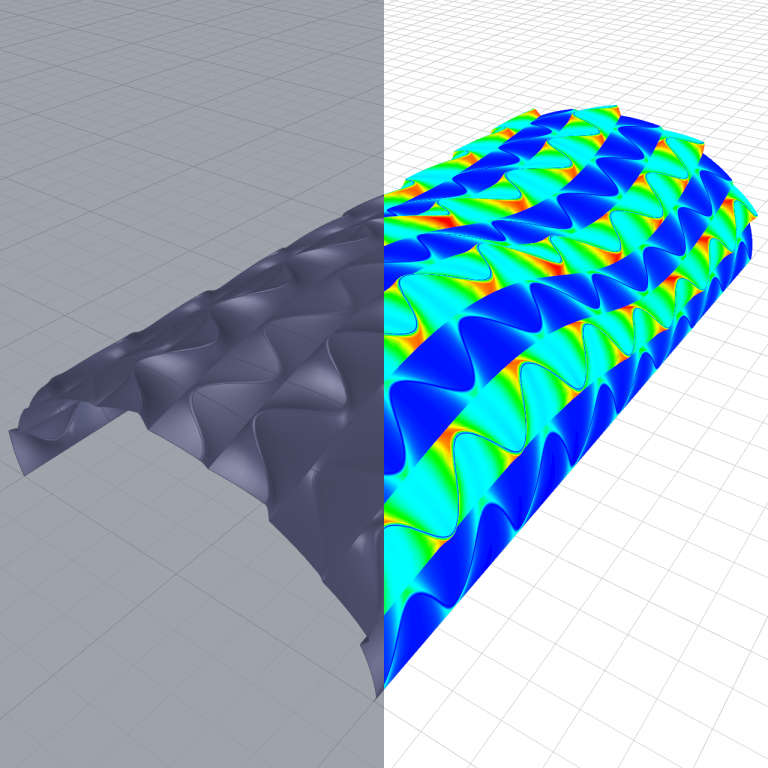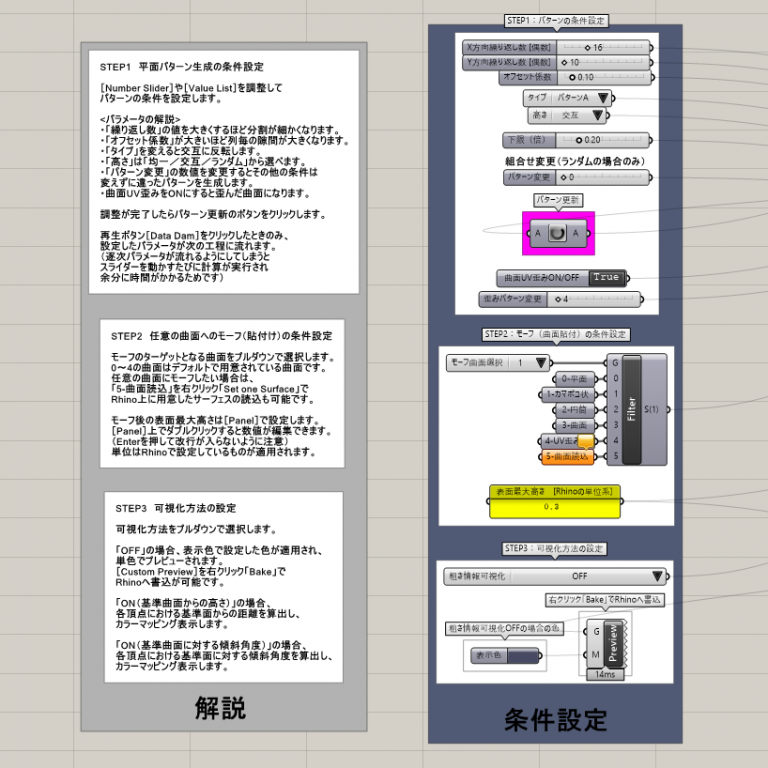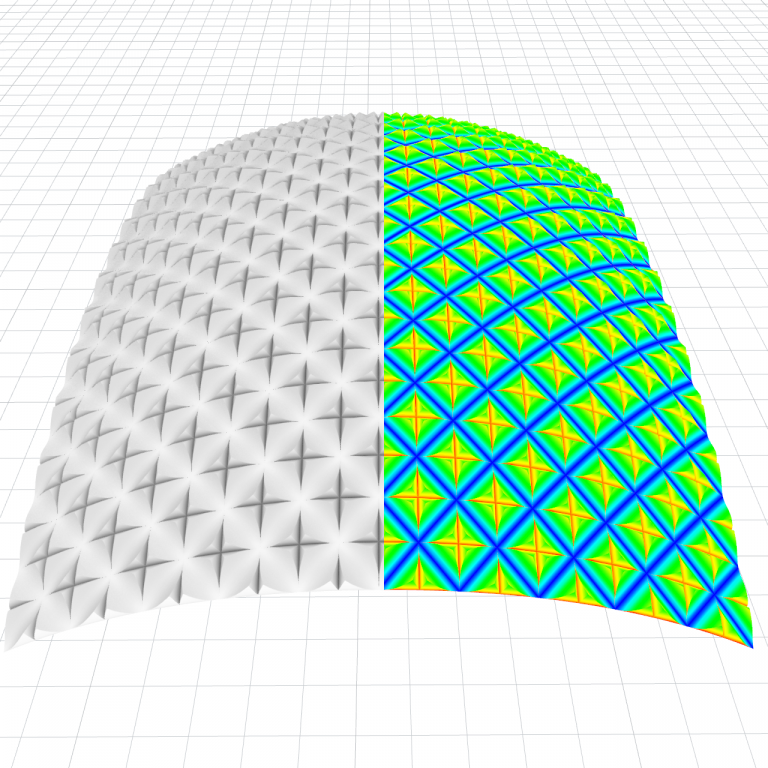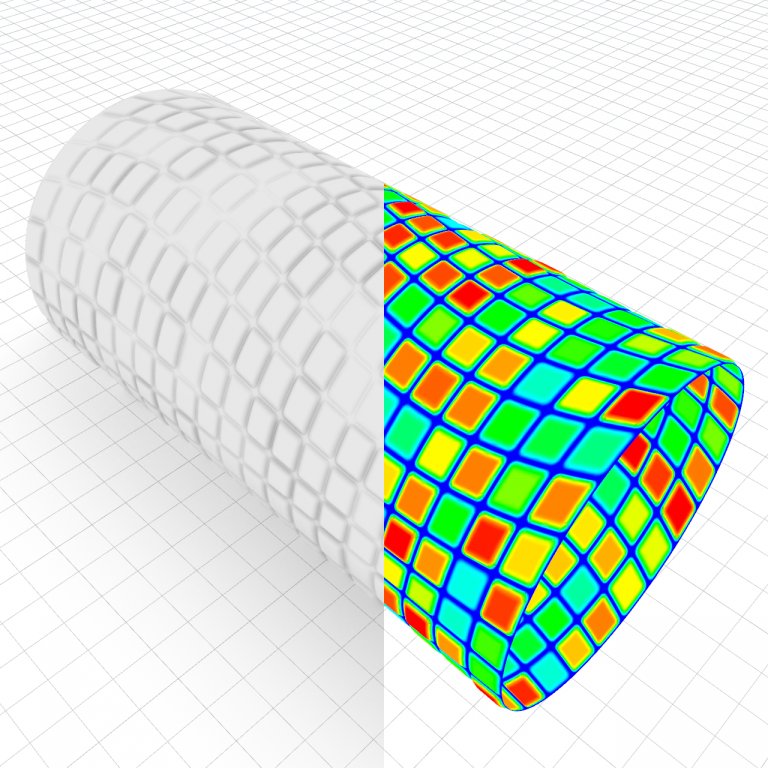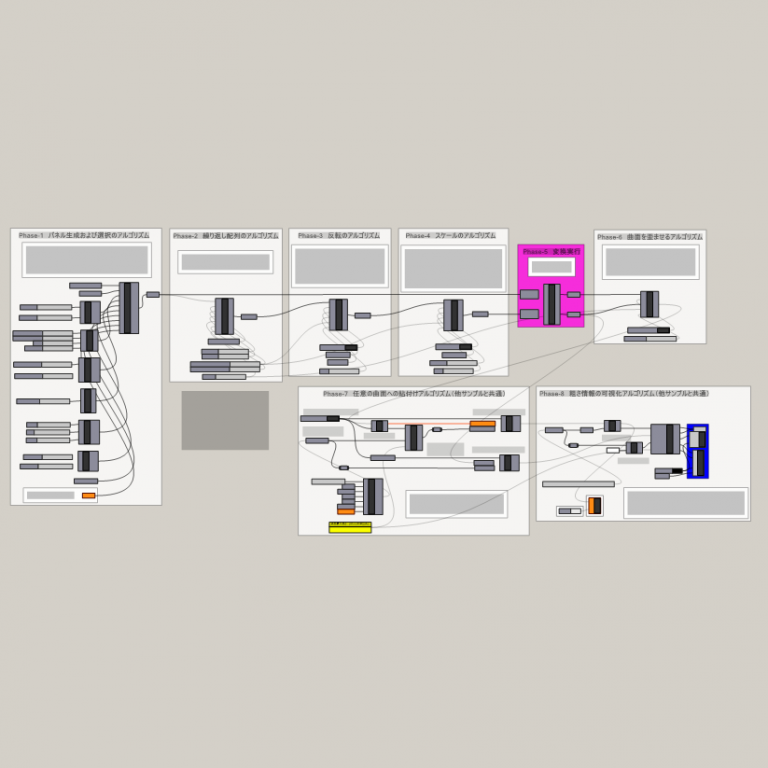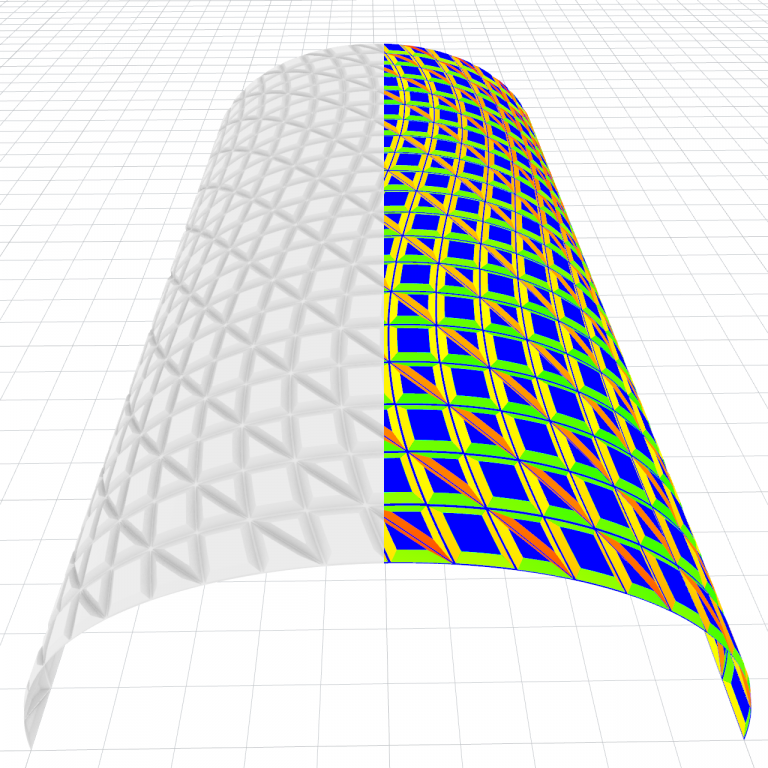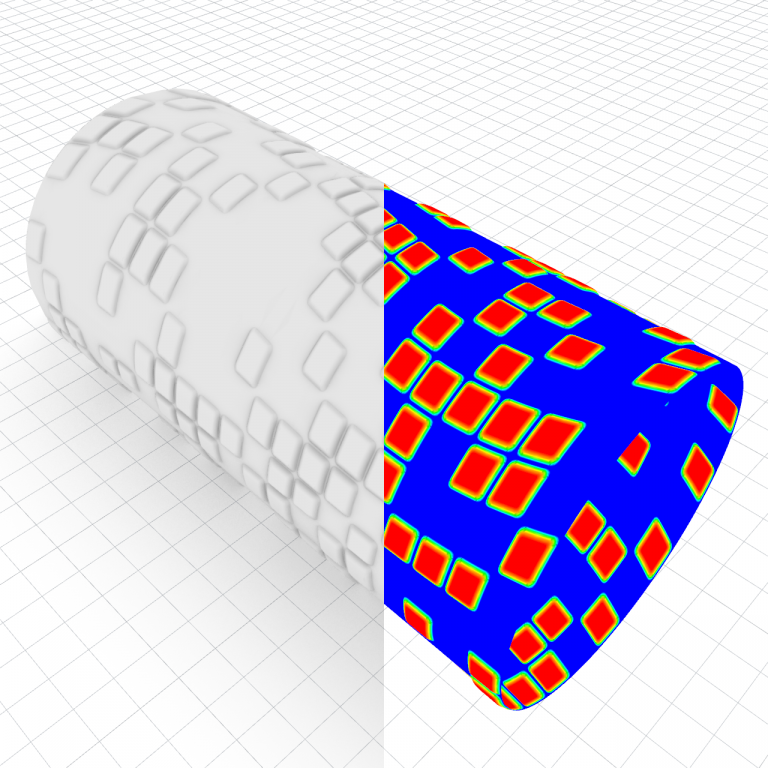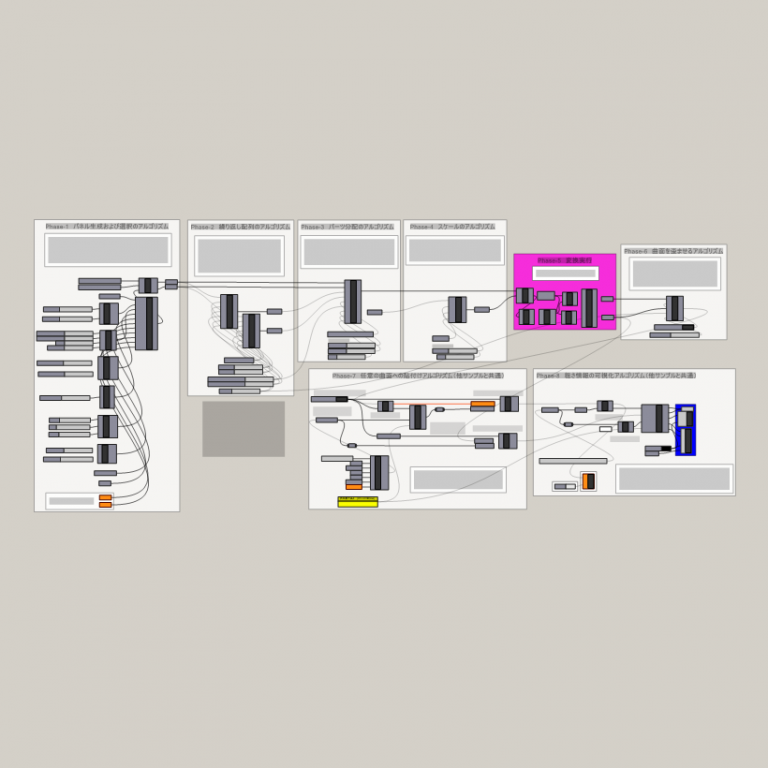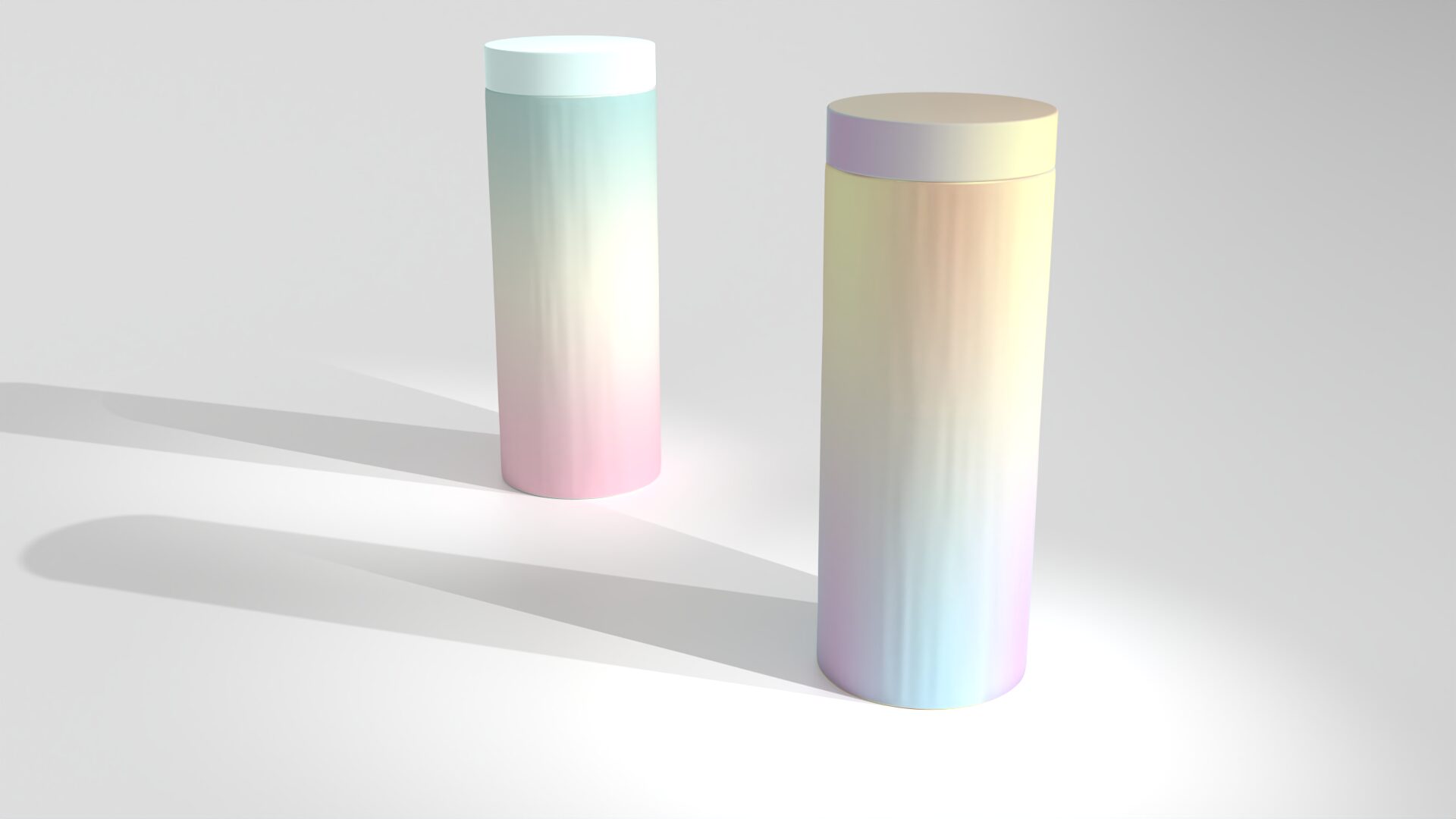


使用アルゴリズム:上左から右へ Shizuku、Uroko、Minamo 下左から右へ Minamo、Minamo、Kibori
テクスチャーデザイン用Grasshopperサンプルダウンロード
「触感」をテーマに、Grasshopperを用いてさまざまなテクスチャー作成用アルゴリズムを開発しました。
上の6枚の画像にあるテクスチャーは、このGrasshopperサンプルファイルを使用したものです。
Grasshopperの特徴であるパラメトリックデザインを生かし、同じアルゴリズムからイメージの異なるさまざまなパターンを作ることが可能です。
下記ダウンロードボタンより.ghファイルが無償でダウンロードいただけますので、テクスチャー作成にご活用ください。
※こちらのファイルはRhino6以降のバージョンのGrasshopperでお使いいただけます。Rhinoをお持ちでない方は評価版にてご確認が可能です。
■ 全てのサンプルをまとめてダウンロード(1.57MB/.ghファイル10点)⇒
Grasshopperサンプルの使用例 Before~After
ここではGrasshopperサンプルの使用例として、ドライヤーの上部パーツに「01-Minamo」のテクスチャーを貼った例のBefore~Afterを紹介しています。
下記のダウンロードボタンからドライヤーモデルのダウンロードができますので、01-Minamoと合せてお試しください。
画像をクリックで拡大表示ができます。

1.ベース形状の作成:Before
基本形状はRhinoでモデリングを行います。ここでは「Rhinoceros プロダクトモデリング入門」トレーニングで作成するドライヤーを使用します。
テクスチャーを貼りたい範囲を、1枚サーフェスとして作成しておきます。
モデルとは別に、その箇所のみ抽出したサーフェスを用意しておくと良いでしょう。
注:ポリサーフェスにはテクスチャーの適用ができません。またドライヤーダウンロードモデルはRhino7以降のVerでお試しいただけます。
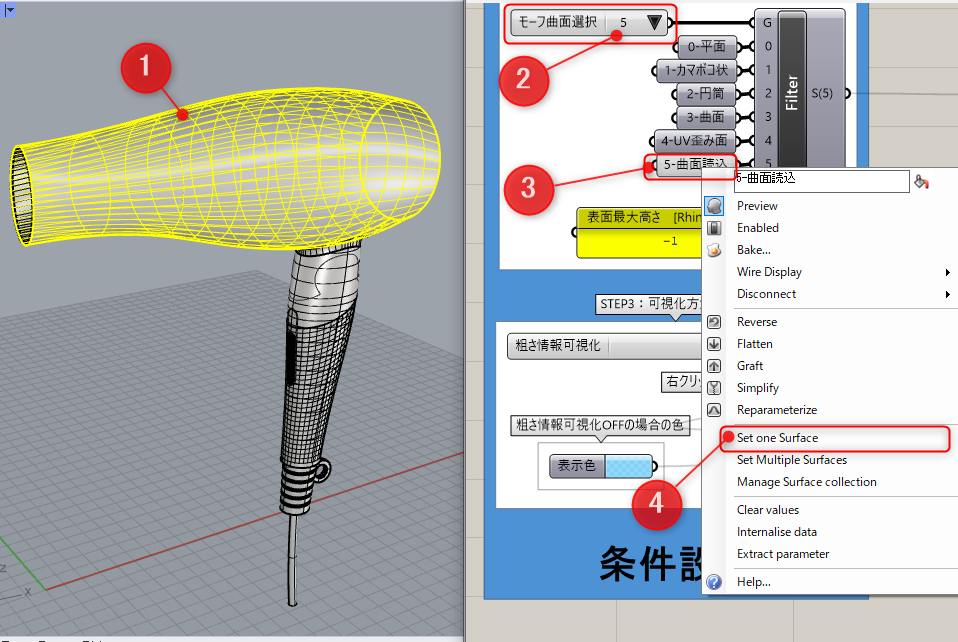
2.Grasshopperファイルにサーフェスをセットする
ダウンロードしたGrasshopperファイルを開きます。画像では左にRhinoビューポート、右にGrasshopperキャンバスを配置しています。
①Rhinoでテクスチャーを貼るサーフェスを選択
②Grasshopperでモーフ曲面選択の「5」を選択
③「5-曲面選択」を右クリック
④メニューから「set one Surface」を選択
これでテクスチャーを貼るサーフェスがGrasshopperにセットできました。

3.平面上でパターンを確認する
「平面パターン生成」コンポーネントをクリックすると、Rhinoビューポート上で、平面に展開したテクスチャーパターンのプレビューが確認できます。パターンの向きや細かさなどチェックします。
注:確認の前に、キャンバス右上エリアにあるプレビュー設定で「Only draw preview geometry for selected objects」にしておきます(設定方法が不明の場合はこちらをご覧ください)。
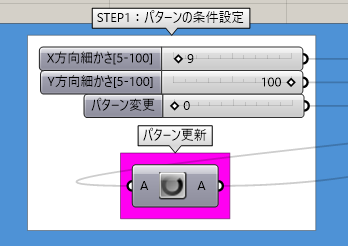
4.パターン条件を設定する
3の結果から、X/Y方向の細かさ・パターン変更(ランダムな出方の乱数)の数値を任意にスライダーで変更し、イメージ通りになるよう設定します。変更後、Data damコンポーネント(図のピンクの箇所)をダブルクリックすると設定内容が流れ更新できます。
再度「平面パターン生成」コンポーネントをクリックして結果を確認します。
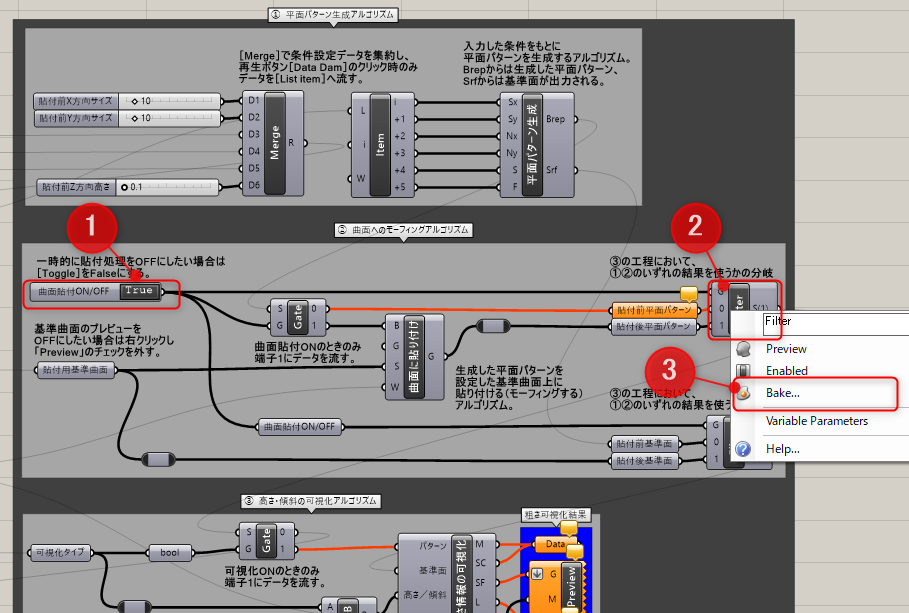
5.曲面に貼ったテクスチャーをRhinoで確認する
曲面へのモーフィングアルゴリズムで、
①曲面貼付ON/OFFをダブルクリックで「True」に設定
②上のFilterコンポーネントを右クリック
③メニューから「Bake」選択、Bakeダイアログで形状を保存するレイヤを指定
④Rhino上にできたテクスチャー付の形状を確認する

6.完成例:After
イメージ通りのテクスチャーになるまで3~5の手順を繰り返し、設定を行います。
Bakeした形状はRhino上でジオメトリとして扱えますので、マテリアルを設定すれば、上図のようなレンダリングを行うことができます。
チュートリアル動画
このテクスチャーデザインをプロダクトモデルに適用した紹介動画です。
このチュートリアルムービーは2つのパートに分かれています。前半はRhinoのみでのモデリングで、指定したサーフェス上に矩形状に整列配置の後、参照するサーフェスをモーフィング配置する例です。後半はGrasshopperを使用して同様のアルゴリズムを定義し、高さ、分割数をパラメトリックに編集する基本的な作成例です。
触感サンプル、”Grasshopper定義ファイル”01-Minamo”の使用方法を解説したものです。各パラメーターを変更することによって、触感モデルの形状、数、密度等の編集が可能です。
ダウンロードできる他の”Grasshopper定義ファイル”も同様の構成になっています。
触感デジタルデザインプロジェクトについて
—広島大学大学院工学研究科・栗田雄一研究室・株式会社アプリクラフト共同プロジェクト—
「Grasshopperによる高付加価値・触感デジタルデザイン」
本プロジェクトは、広島大学栗田雄一研究室が受けた研究助成「科学技術振興機構さきがけ」ならびに
「東広島市政策課題共同研究事業」の結果として得られた成果を活用して実施しています。
触感モデルとGrasshopper
工業デザイン製品等の物理的な持ちやすさや触り心地は製品の質感や付加価値を決める重要な要素であり、従来の触感評価は摩擦係数や表面粗さなど、素材パラメータの計測により行われています。しかし素材パラメータは、人が主観的に感じる触感感性との相関性が必ずしも高くないことが知られており、触感の定量評価を困難にしています。
触感を定量評価するための物理的なモデルは、デジタルデザインツールを使用して、3次元モデルの表面の凹凸の度合いやその形状、大きさの変化を与える事によって実現出来ますが、知識と経験が必要とされます。
また無数の形状をシミュレーションし、それを検証するためにはコンピュテーショナルデザイン手法が不可欠でした。本ページでは、広島大学大学院工学研究科栗田雄一研究室より依頼を受け、株式会社アプリクラフトがGrasshopperを使用して、パラメトリックに生成可能な10種類のGrasshopper定義ファイルを作成し、公開するものです。それぞれのGrasshopper定義ファイルのパラメータを変更することによって、理論的にはほぼ無限の触感サンプルを生成することが可能です。
CMFと触感モデル
3次元CADなどで使用されるデジタルデザインにおける表面処理方法において、CMFという概念が一般化されています。 CMFとは工業製品等の“モノ”が持つサーフェイス(表面)のことでColor(色)、Material(素材)、Finishing(加工)の3つの要素で成立します。
CMFはモノの美しさ、品質向上、表面保護、コンセプト表現、機能性向上において不可欠なものといえます。つまりCMFに基づいた表面処理が、高い付加価値を生むものです。
触感モデルはCMFに加え、”拡張CMF”として捉える事が可能です。Feeling(感覚)、Function(機能)、Form(形状)の要素に加え、触感に関する機能的価値を有する表面処理を数学的表現により実現することにより、感性テクノロジーの概念をCMFに拡張概念として付加して、さらなる価値を創生することが可能となります。
関連リンク
■ 広島大学大学院工学研究科・栗田雄一研究室
http://www.bsys.hiroshima-u.ac.jp/~kurita/
■ 触感評価技術の開発とコンピュテーショナル触感デジタルデザイン
http://www.bsys.hiroshima-u.ac.jp/~kurita/work_j_digitalhapt.html